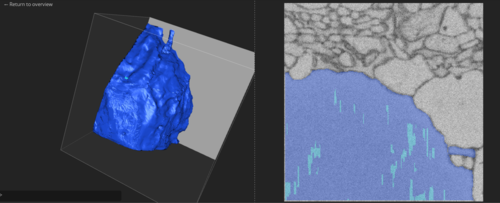자주하는 질문(FAQ)
Contents
- 1 일반사항
- 1.1 사이트가 정말 멋집니다. 도움이 되었으면 하는데 과학자만 참여할 수 있나요?
- 1.2 뇌에는 몇 개의 뉴런이 있나요?
- 1.3 정말로 인간의 뇌에서 뉴런을 추적하는 건가요?
- 1.4 몇 개의 세포가 맵핑되었나요?
- 1.5 어떤 종류의 세포에서 작업하나요?
- 1.6 하나의 뉴런을 완성하려면 몇 개의 큐브 혹은 몇 시간이 소요되나요?
- 1.7 각 뉴런마다 많은 사람들이 작업하나요?
- 1.8 저만의 뉴런에서 작업할 수 없는 이유는 무엇인가요?
- 1.9 방금 작업한 큐브를 볼 수 있나요?
- 1.10 문제발생 시 누군가의 도움을 받을 수 있나요?
- 1.11 진행률 표시 창(progress bar)에 무슨 일이 일어난 걸까요? 퍼센트 점수를 더 이상 얻을 수 없는 이유가 무엇인가요?
- 1.12 아이와이어가 잘못을 지적할 수 있다면 왜 제가 이 일을 해야 하나요?
- 1.13 아이와이어의 큐브에서 볼 수 있는 정도까지 컴퓨터가 뉴런을 채울 수 있다면 왜 모든 것을 컴퓨터가 할 수 없나요? 왜 구멍이 생기나요?
- 1.14 아이와이어의 큐브는 얼마나 큰가요?
- 2 점수 체계
- 2.1 정확한 답과 점수는 컴퓨터가 결정하나요? 아니면 사람이 결정하나요?
- 2.2 점수는 어떻게 결정되나요?
- 2.3 점수 체계가 바뀌었나요?
- 2.4 튜토리얼중에는 잘못 선택한 경우 피드백을 받을 수 있어서 좋았습니다. 계속해서 작업하는 동안 피드백을 받을 수는 없나요?
- 2.5 왜 낮은 점수를 받았나요?
- 2.6 개척자(trailblazer)는 누구인가요?
- 2.7 개척자(trailblazer)는 몇 점을 받게 되나요?
- 2.8 어떻게 해서 한 번도 개척자가 된 적이 없나요?
- 2.9 합쳐짐(merger)을 보고하면 어떻게 점수를 얻게 되나요?
- 3 플레이 방법
- 4 무엇인가요?
- 5 문제해결
- 5.1 사이트에 문제가 있는 것으로 생각됩니다.
- 5.2 아이와이어에 접속하면 제 브라우저가 지원되지 않는다는 메시지가 나타납니다. 이유가 무엇인가요? 어떤 브라우저를 사용해야 하나요?
- 5.3 인터넷 익스플로러(Internet Explorer)를 사용할 수 없는 이유가 무엇인가요?
- 5.4 맥북 트랙패드(trackpad)에서 마우스 오른쪽 클릭을 어떻게 할 수 있나요
- 5.5 아이패드/아이폰/태블릿에서도 플레이할 수 있나요?
- 5.6 플레이를 눌렀는데 3D 큐브가 나타나지 않는 이유는 무엇인가요?
- 5.7 가장 높은 점수를 받았는데 아직도 초록색이거나 잘못된 색입니다!
- 6 도움을 줄 수 있는 방법
일반사항
사이트가 정말 멋집니다. 도움이 되었으면 하는데 과학자만 참여할 수 있나요?
아닙니다! 별도의 전문지식은 필요하지 않고 누구라도 호기심과 관찰력, 그리고 빠른 판단력만 있으면 됩니다.
뇌에는 몇 개의 뉴런이 있나요?
뇌에는 약 팔백 사십억 개의 뉴런이 있는 것으로 추산되고 있습니다.
정말로 인간의 뇌에서 뉴런을 추적하는 건가요?
실제로는 그렇지 않습니다. 쥐의 망막에서 뉴런을 추적하는 것입니다. 쥐의 망막은 여러 면에서 인간의 망막과 유사합니다.
몇 개의 세포가 맵핑되었나요?
맵핑된 세포수는 계속해서 증가하고 있습니다. 전체 보기를 살펴보시면 최근까지 작업한 이력을 보실 수 있습니다.
어떤 종류의 세포에서 작업하나요?
신경절 세포(ganglion cell)를 재구성하고 있습니다. 이 뉴런은 망막(retina)의 결과물로 뇌의 시신경(optic nerve)을 통해 축삭돌기(axon)를 내보냅니다. 또한, 일부 중급 이상의 플레이어들을 위한 성화상 무축삭 세포(starburst amacrine cell)가 제시되어 있습니다.
하나의 뉴런을 완성하려면 몇 개의 큐브 혹은 몇 시간이 소요되나요?
대답하자면 복잡하지만, 하나의 뉴런을 완성하기 위해서는 보통 수백개에서 가끔은 수천 개의 큐브가 필요하다고 해도 과언이 아닙니다. 하지만, 각 작업은 몇몇 다른 사용자에 의해 수행된다는 점을 기억하십시오. 작업개수는 세포에 따라 변합니다. 세포마다 크기가 다를 수 있기 때문입니다.
각 뉴런마다 많은 사람들이 작업하나요?
그렇습니다. 각 큐브별로 많은 사람들이 작업합니다. 그 목적은 정확도를 높이기 위한 것입니다. 즉, 각 개인별 결과를 비교한 후 인공지능(AI)이 정확한 해답을 결정합니다.
저만의 뉴런에서 작업할 수 없는 이유는 무엇인가요?
혼자서는 하나의 세포를 완성하는 데에도 상당히 많은 시간이 소요됩니다. 또한, 각 큐브를 많은 사람들이 완성하면 정확도를 높이는 데에 도움이 됩니다(전문가조차도 간혹 무언가 놓치는 경우가 있습니다). 혼자서 한다면 아주 쉽게 무언가 놓치거나 무언가 잘못 추가할 수 있습니다. 보는 눈이 많고 인공지능(AI)의 비교능력의 도움을 받는다면 실수도 확실하게 발견할 수 있고 점수도 얻을 수 있습니다. 점수를 얻는 방법에 관한 자세한 사항은 점수부문을 참조하십시오.
방금 작업한 큐브를 볼 수 있나요?
어느 정도는 볼 수 있습니다. 전체 보기(overview)에 들어가면 현재 작업하고 있는 세포를 볼 수 있습니다. 여러분의 이름을 클릭하면 얼마나 작업했는지 볼 수 있습니다.
문제발생 시 누군가의 도움을 받을 수 있나요?
그렇습니다. 하지만, 여러분이 계속 문제가 있는(어려운) 큐브에 계속 머무는 상태에서 운영자나 멘토( 플레이어 역할을 참고)를 찾아 문의할 수 있습니다. 저희 중 누군가가 여러분 무엇이 틀린/맞는 것인지 알아내는 것을 도와드릴 수 있는지 채팅을 통해 요청해주세요. 또는, 문제가 되는 조각의 스크린샷을 촬영하여(2D와 3D로 촬영하여 문제를 정확하게 파악할 수 있도록 해주세요) 게시판에 게시할 수 있습니다. 그러면, 다른 아이와이어 플레이어들이 무슨 문제인지 파악할 수 있도록 도움을 주게 됩니다.
진행률 표시 창(progress bar)에 무슨 일이 일어난 걸까요? 퍼센트 점수를 더 이상 얻을 수 없는 이유가 무엇인가요?
축하합니다! 튜토리얼 과정을 끝내셨군요. 튜토리얼 과정의 학습을 끝낸 후 실습과제가 있습니다. 이때, 진행률 표시 창(progress bar)와 퍼센트 점수가 제공됩니다. 튜토리얼 과정이 끝나면 정확도 또는 진행률 표시 창를 제공할 수 없습니다. 저희도 답을 모르기 때문입니다. 여러분은 지금 전에는 구성해본 적이 없는 세포를 결합할 수 있도록 저희에게 도움을 주셨습니다.
아이와이어가 잘못을 지적할 수 있다면 왜 제가 이 일을 해야 하나요?
튜토리얼 과정 동안 아이와이어는 여러분이 실수했는지 여부만 알려줄 수 있습니다. 여러분은 전에는 수행된 적이 없는 작업을 하고 있기 때문에 저희도 해답은 알 수 없습니다. 튜토리얼 과정 후 여러분은 큐브에서 작업한 시간과 다른 동료 아이와이어 플레이어와 비교한 여러분의 작업결과를 기준으로 한 점수를 얻게 됩니다.
아이와이어의 큐브에서 볼 수 있는 정도까지 컴퓨터가 뉴런을 채울 수 있다면 왜 모든 것을 컴퓨터가 할 수 없나요? 왜 구멍이 생기나요?
아이와이어가 사용하는 인공지능(AI)은 완벽하지 않습니다. 무엇이 속해 있고 무엇이 속해 있지 않은지 최선을 다해 추측할 뿐입니다. 실제로 여러분은 인공지능(AI)이 더 잘할 수 있는 방법을 배울 수 있도록 지도하고 돕고 있는 것입니다. 그런 식으로, 구멍 발생 빈도는 향후 점점 더 감소할 것으로 예상됩니다.
아이와이어의 큐브는 얼마나 큰가요?
각 큐브는 256개의 조각으로 구성되어 있고 4.1 µm x 4.1 µm x 5.6 µm(µm = micrometer = 10^-6 meters)입니다.
점수 체계
정확한 답과 점수는 컴퓨터가 결정하나요? 아니면 사람이 결정하나요?
컴퓨터가 몇몇 다른 사람들의 결과를 비교한 후 정확한 답을 결정합니다.
점수는 어떻게 결정되나요?
점수 체계는 세 부분으로 나뉩니다. 첫 번째 부분의 점수는 작업시간에 따라 결정됩니다. 새로운 작업을 받아 즉시 클릭하여 완료하면 해당 점수에 대해 0점을 받게 됩니다. 이처럼, 시간이 오래 소요되는 어려운 작업일수록 더 많은 점수를 얻게 됩니다. 소요시간에 따라 얻을 수 있는 점수가 한정되어 있다는 점에 유의하시기 바랍니다. 달리 말하자면, 밤새도록 작업을 브라우저에 띄워 둔다고 해서 점수를 얻을 수 있는 것은 아니라는 것입니다. 두 번째 부분의 점수는 다른 사람이 수행한 작업을 기준으로 얼마나 정확하게 작업했는지에 따라 결정됩니다. 자세한 점수 체계 내역을 참조하십시오. 세 번째는 인공지능이 추적한 부분과 새로 추적한 부분의 크기의 비율에 따라서 결정됩니다. 즉 일반적으로 많이 칠할수록 더 높은 점수를 받게 됩니다. 또한, 합쳐짐(merger)을 보고하는 경우에도 점수를 얻을 수 있습니다.
점수 체계가 바뀌었나요?
그렇습니다. 과거에는 점수가 다른 사람과 비교할 때 여러분이 얼마나 정확하게 작업했는지 기준으로 지급되었습니다. 지금은 점수가 다른 사람과 비교할 때 여러분이 얼마나 정확하게 작업했는지와 한 조각 당 소요된 작업시간을 기준으로 지급됩니다.
튜토리얼중에는 잘못 선택한 경우 피드백을 받을 수 있어서 좋았습니다. 계속해서 작업하는 동안 피드백을 받을 수는 없나요?
여러분이 작업을 완성하기 전에는 저희도 답을 알지 못하기 때문에 피드백을 드릴 수가 없습니다. 또한, 정확도의 경우에는 각 작업을 독립적으로 완성하면서 여러분의 정확도가 떨어질 때 피드백을 제공하는 사람들이 몇몇 있습니다.
왜 낮은 점수를 받았나요?
낮은 점수를 받는데는 여러 이유가 있습니다. 우선,인공지능이 전부 추적한 큐브이기 때문에 여러분이 그대로 제출한다면, 레벨 1 큐브에서는 최대 시간 보너스 점수인 20점을 얻고 레벨 2 큐브는 40점을 받습니다.
다른 이유는, (초과하여 혹은 부족하게 색을 칠해서) 너무 정확하지 않다면, 자동적으로 20점이나 40점을 받습니다. 그러나 정확도는 떨어지게 됩니다. 여러분의 추적에 확신하지 않다면, 채팅방에서 멘토(플레이어 역할 참고)에게 도움을 요청할 수 있고, 그렇지 않으면 점수나 정확도에 영향을 미치지 않도록 다른 큐브로 넘어가면 됩니다. 여러분이 조각을 추가하고 20/40점을 받았다는 것이 여러분이 틀렸다는걸 의미하지는 않습니다. 단지 다른 사람이 빠뜨린 것을 찾았거나 다른 사람들이 추가한 합쳐짐(merger)을 포함하지 않았다는 뜻일 수도 있습니다. 이런 큐브는 스카우트(길잡이)/사이드(큰낫) 또는 어드민들이 확인하고, 컨센서스에 잘못된 것이 보이면 사이드와 어드민이 수정하게 됩니다. 이때 여러분의 정확도가 올라가거나 내려갑니다. 이 (어드민과 사이드에 의해) 수확된 해당 큐브에 여러분이 어떻게 추적을 했는지에 따라서 최종적으로 정확도가 조정됩니다.
개척자(trailblazer)는 누구인가요?
개척자(trailblazer)는 첫 번째로 큐브를 플레이하고 제출하는 사람을 의미합니다.
개척자(trailblazer)는 몇 점을 받게 되나요?
개척자(trailblazer)는 큐브에서 수행한 작업량에 관계 없이 25점(라이트닝 셀은 50점)을 받게 됩니다. 다른 2명의 플레이어가 동일한 큐브를 추적한 후에는 여러분이 마치 큐브에서 정상적으로 작업한 것처럼 더 많은 점수가 추가됩니다.
어떻게 해서 한 번도 개척자가 된 적이 없나요?
여기에는 몇 가지 이유가 있습니다. 개척(trailblazing)은 무작위로 할당되기 때문에 아직 작업이 수행되지 않은 큐브를 만나지 못할 수도 있습니다. 또한, 개척은 특정 자격을 만족 시켜야 합니다. 정확도가 좋은 플레이어(정확도 80%이상)만 개척이 가능합니다. 여러분의 정확도는 다른 플레이어와 어떻게 비교되는지의 영향을 받습니다. 만약 개척자가 실수를 많이 저지르면 다른 사람의 점수까지 엉망이 되기도 합니다.
합쳐짐(merger)을 보고하면 어떻게 점수를 얻게 되나요?
전체 보기에서 발견한 합쳐짐(merger)을 보고하면 1000점을 얻을 수 있습니다. 큐브에서 발견한 합쳐짐에 대해서는 점수가 지급되지 않고 전체 보기에서 발견되어 좌표와 함께 보고된 합쳐짐만 점수를 받을 자격이 있습니다. (자세한 사항은 아래 사용방법(How To) 중에서 마지막 3개 항목 참조) 좌표와 더불어 큐브 번호를 보고할 수도 있지만 최소한 좌표와 함께 세포명 또는 세포번호를 보고해야 합니다. 합쳐짐을 처음 보고하는 사람은 1000점을 받게 되므로 발견하는 즉시 support@eyewire.org에 이메일을 사용하여 속히 보고하는 것이 최선입니다. 합쳐짐을 함께 발견한 다른 플레이어와 점수를 나눌 수 있습니다. 합쳐짐 사냥에 관한 자세한 사항은 블로그(blog post)를 참조하시기 바랍니다.
플레이 방법
어떻게 시작하나요?
아이와이어(EyeWire)에 처음 로그인하면 튜토리얼이 나타납니다. 정식으로 플레이를 시작하기 전에 튜토리얼 과정을 완료해야 합니다. 튜토리얼 재교육 과정이 필요한 경우에는 프로필의 “Settings” 탭 아래에 있는 “Reset Tutorial”을 선택할 수 있습니다. 튜토리얼 재설정이 선택되면 전체 과정을 다시 플레이한 후에야 비로소 정상적인 게임 플레이를 다시 시작할 수 있습니다.
선택은 어떻게 하나요?
2D에서 클릭하십시오. 선택을 취소하려면 2D나 3D에서 오른쪽 클릭하십시오.
한 큐브에 대한 작업이 끝났는지 어떻게 알 수 있나요?
특정 큐브에 대한 작업이 끝났는지 암시하는 것에는 몇가지가 있습니다. 전체 조각을 스크롤하여 달리 추가할 것이 없다면, 순조로운 출발입니다.
이제, 3D를 살펴 보십시오. 들쭉날쭉하거나 거친 지점이 있습니까? 그렇다면, 되돌아가서 다시 한번 확인하십시오. 무언가 빠져 있을 수 있습니다.
또한, 2D 축을 변경하여 그 방향에서 큐브를 확인해보세요.
그 외에 기억해야 할 사항으로 조각이 큐브의 한 쪽에서 다른 쪽으로 이동하나요? 대개, 큐브에서 조각들(추적)은 적어도 두개 이상의 경계에 걸쳐있습니다.
3D 사용방법
3D에서 조각의 방향을 변경하려면 3D 어디에서든 클릭하여 드래그하십시오. 확대/축소하려면 3D 영상 내에서 클릭하고 마우스 또는 컴퓨터의 터치패드(touch pad)를 사용하여 스크롤하십시오. 3D에서 패닝(panning)하려면 마우스 오른쪽을 클릭하여 드래그하십시오. 회색 평면은 2D 영상에서 보이는 조각을 나타냅니다. 평면의 위치를 변경하려면 오른쪽 화면의 X,Y,Z라고 적힌 버튼을 클릭하십시오.
그 외 도움은 어떻게 받을 수 있나요?
블로그 또는 유튜브(YouTube)에 게시된 튜토리얼 비디오를 참조하십시오.
채팅은 어떻게 끄나요?
채팅창에 /silence를 입력하여 채팅을 끌 수 있습니다. 다시 작동하려면 채팅창에 다시 /silence를 입력하십시오. 채팅기능의 소리만 소거하면 화면 오른쪽 하단의 스피커 아이콘을 클릭하십시오
채팅 시 개인 메시지는 어떻게 보내나요?
채팅창에 {/pm 아이디 원하는 메시지}를 입력하십시오.
현재 작업 중인 큐브에 관한 정보는 어떻게 얻을 수 있나요?
채팅창에 /debug라고 입력하십시오.
비밀 번호는 어떻게 변경하나요?
로그인 페이지에 가서 아이디를 입력하고 엔터하세요. 비밀번호(password) 입력란 아래 아래 "잊으셨나요(Forgot)?"를 클릭하면 새로운 비밀번호를 설정할 수 있습니다. 아이와이어에 이메일로 가입하지 않았다면 support@eyewire.org로 이메일을 보내주세요. 도와드리겠습니다.
전체 보기에서 세포을 움직이려면 어떻게 하나요?
전체 보기에서 세포의 여기저기를 돌아 다니려면 마우스 오른쪽을 클릭하고 드래그하십시오. 전체 보기에서 한 지점에 초점을 맞추려면 Alt+클릭하십시오
전체 보기에서 세포 상의 한 지점에 대한 좌표는 어떻게 알 수 있나요?
원하는 지점을 화면 중앙으로 드래그한 후 확대하고 채팅창에 /debug를 입력하십시오. 더 크게 확대할수록 더 정확한 좌표를 알 수 있습니다.
무엇인가요?
3D를 가득채운 큰 덩어리가 보입니다. 이것은 무엇인가요?
세포체(cell body)를 만난 것으로 보입니다. 세포체는 가능한 한 작업 대기열에서 제거하려고 노력하는데도 불구하고 이따금씩 불현듯 나타나곤 합니다. 큐브 가장자리에서 빠진 조각에 집중하시되 해당 큐브에서 5분 이상 시간을 소비하지 마십시오.
아주 작은 조각을 얻었습니다. 더 이상 추가할 것이 없는데 괜찮은가요?
네, 괜찮습니다. 여러분의 정확도를 높이기에 아주 좋은 큐브입니다!
아이와이어가 서로 붙어있는 2개의 조각을 주었습니다.
합쳐짐(merger)을 발견한 것으로 보입니다. 아이와이어를 이끄는 인공지능(AI)은 성능이 우수하고 계속해서 향상되고 있지만 완벽하지는 않습니다. 이따금, 서로 속해 있지 않은 2개의 조각이 붙어있는 경우가 있습니다. 이 합쳐짐들을 보고하는 것은 인공지능을 개선하는데 도움을 줍니다. 먼저, 채팅창에 /debug를 입력하여 큐브 정보를 확인하십시오. 그리고 온라인에 있는 상급 플레이어들(플레이어의 역할을 참고하십시오.)에게 채팅창으로 큐브 아이디를 말하십시오. 확실하게하려면, 큐브의 상세정보와 그 큐브의 스크린샷을 동봉하여 support@eyewire.org로 이메일을 보내주십시오.
어떤 조각이 의도된 것인지 구별할 수 있는 방법이 없으므로 정확한 조각을 알 수 없는 경우에는 작업을 생략하시기 바랍니다.
추적하는 가지(branch)에 구멍이 있는데 괜찮은가요?
괜찮습니다. 이러한 구멍들은 다소 흔히 볼 수 있으며 자가시냅스(Autapses)라고 부릅니다.
채팅에서 서로 다른 이름 색상은 무엇을 의미하나요?
녹색은 플레이어, 청록색은 스카우트(길잡이, Scout), 빛나는 청록색은 사이드(큰낫, Scythe), 보라색은 중재자(Moderator), 노란색은 운영자(어드민, Administrator), 연보라색은 멘토(Mentor)입니다. 이 외에도 채팅창에는 다양한 색상이 등장합니다! 누군가 사용한 색상의 의미를 알려면 /who에 이어서 해당 사용자명을 입력하면 됩니다.
튜토리얼 과정을 이미 마쳤는데 라이트닝(level2)을 위해 또 다른 교육을 받아야 하는 이유는 무엇인가요?
라이트닝 레벨은 성화상 무축삭 세포(SAC: Starburst Amacrine Cell) 및 어려운 신경절 세포로 구성되어 있어 아이와이어의 다른 세포보다 추적이 좀 더 어려울 수 있어 약간의 추가 교육이 필요합니다. 하지만, 라이트닝 큐브가 다른 큐브보다 2배의 가치가 있기 때문에 많은 플레이어들이 추가 교육이 그만한 가치가 있다고 생각합니다.
문제해결
사이트에 문제가 있는 것으로 생각됩니다.
게시판의 버그 부분에서 문제에 관한 새로운 토론을 시작하여 문제를 보고할 수 있습니다. 그러기 전에 먼저, 이미 누군가 같은 문제에 관한 토론을 시작하지 않았는지 확인하십시오. 만약 누군가 같은 문제를 제기하였다면 그 포스트에 코멘트를 추가하세요. 문제가 해결되고 나면 저희가 쓰레드(thread)를 닫을 수 있도록 저희에게 알려주세요.
아이와이어에 접속하면 제 브라우저가 지원되지 않는다는 메시지가 나타납니다. 이유가 무엇인가요? 어떤 브라우저를 사용해야 하나요?
현재 지원되는 인터넷 브라우저는 Chrome, Firefox, Safari입니다. 먼저, 이들 브라우저의 최신 버전을 사용하고 있는지 확인해야 합니다. 지원되는 브라우저를 사용하고 있는데도 문제가 지속되는 경우에는 다른 원인이 있을 수 있습니다(Chrome 브라우저 사용을 권장합니다.). 자세한 사항은 WebGL을 참조하십시오.
인터넷 익스플로러(Internet Explorer)를 사용할 수 없는 이유가 무엇인가요?
인터넷 익스플로러는 최신 버전까지도 WebGL이 지원되지 않기 때문에 제대로 시험을 거치지 않았습니다. 아이와이어를 사용하기 편하고 흥미진진하게 만드는 인터랙티브(interactive) 2D 및 3D 그래픽을 제공하는 것은 웹 브라우저(web browser)의 최첨단 능력으로 WebGL이라는 새로운 소프트웨어 라이브러리를 사용하는 경우에만 전달할 수 있습니다. 아이와이어는 기타 주요 브라우저에서 잘 작동합니다. 하지만, 최신 버전으로 업그레이드해야 합니다.
맥북 트랙패드(trackpad)에서 마우스 오른쪽 클릭을 어떻게 할 수 있나요
시스템 설정(System Preferences)>트랙패드(Trackpad)에 가서 오른쪽 클릭을 가능하게 할 수 있습니다. 'Secondary Click(보조 클릭)'에서 오른쪽 하단 코너(bottom right corner)나 왼쪽 하단 코너(bottom left corner)중 하나를 선택합니다. 선택한 코너에서 오른쪽 클릭을 가능하게 하게 되고, pan/drag(드래그)를 하면 됩니다.
아이패드/아이폰/태블릿에서도 플레이할 수 있나요?
현재로써는 아이와이어가 태블릿이나 스마트폰에서는 지원되지 않습니다.
플레이를 눌렀는데 3D 큐브가 나타나지 않는 이유는 무엇인가요?
있긴 있는데 아마도 숨어있는 것 같습니다. 때때로, 큐브가 중심을 벗어난 경우가 있습니다. 2D에서 Alt를 누르고 클릭하십시오. 2D에서 클릭한 지점이 3D의 중앙에 나타납니다. 큐브가 나타나지 않으면 게시판의 해당 스레드에서 논의된 벡터(vector) 문제입니다.
가장 높은 점수를 받았는데 아직도 초록색이거나 잘못된 색입니다!
아이와이어 어드민이 색을 업데이트합니다. 그러나 아이와이어 본사에서 바쁜 일들이 자주 있어 늦어질 수 있습니다. 어드민(채팅창에서 아이디가 노란색)에게 알려주면 바로 수정해 드립니다.
도움을 줄 수 있는 방법
플레이 이외에 어떤 방법으로 도울 수 있나요?
아이와이어에 관해 널리 알려 주시는 것으로 도움을 주실 수 있습니다. 사용자가 많을수록 아이와이어가 더욱 좋아지고 나아가 과학이 더욱 발전할 수 있습니다. 포럼과 채팅을 통해 새로운 아이와이어 질문에 답해 주시는 것으로 도움을 주실 수 있습니다. 또한, 전체 보기(overview)에서 합쳐짐(merger)을 발견할 수 있도록 도움을 주실 수 있습니다(게시판에 스크린샷을 올려 주십시오).
저희에게 도움이 될만한 특별한 기술을 가지고 계신 분의 아이디어를 듣고 싶습니다. 또한, 위키를 통해 제공하는 정보가 보다 포괄적이고 과학적 지식없이도 쉽게 접근할 수 있도록 개선하기 위한 편집에도 여러분의 도움을 기대합니다.
커뮤니티가 지속적으로 성장해감에 따라 더 많은 기회가 등장하게 됩니다. 좋은 의견 부탁 드립니다!
새로운 기능에 대한 좋은 아이디어가 있는데 누구에게 전달해야 하나요?
아이디어를 게시판에 올려 주십시오. 그러기 전에 먼저, 이미 누군가 같은 내용을 요청하지 않았는지 확인하십시오. 그런 경우에는 해당 아이디어에 +1하거나 스레드에 의견을 제시하십시오.